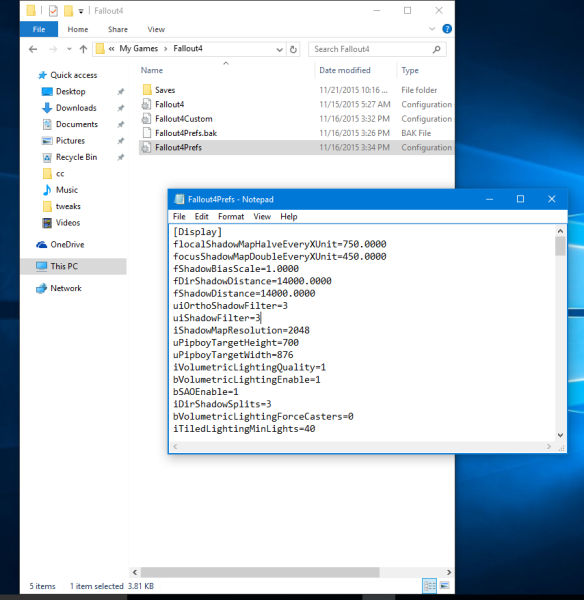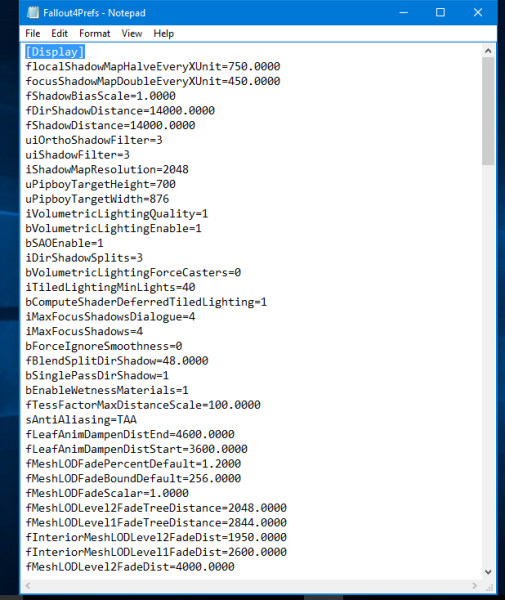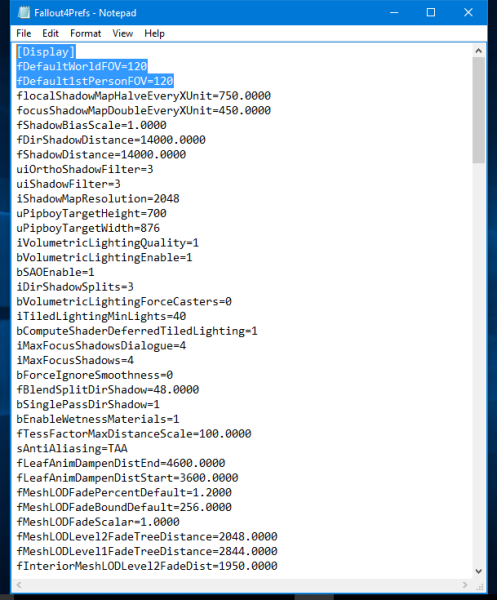A nemrég megjelent akció-szerepjáték, a Fallout 4 rendkívül népszerűvé vált. PC és játékkonzolok számára elérhető. A PC-n számos probléma merülhet fel. Ha nem elégedett az alapértelmezett látómezővel ( FOV ) a Fallout 4-ben érdemes módosítani. Alapértelmezés szerint a játék nem kínál semmilyen lehetőséget annak megváltoztatására. De itt van egy trükk, amelyet használhat.
 Kovesd ezeket a lepeseket:
Kovesd ezeket a lepeseket:
hogyan lehet bekapcsolni a személyes hotspotot
- Zárja be a Fallout 4 játékot.
- Lépjen a játékbeállítások mappájába. Általában a következő helyen található:
Ez a PC Documents My Games Fallout4
Ha Windows 7 rendszert futtat, lépjen a következőre:
C: Users a felhasználónév Documents My Games Fallout4
- Kattintson duplán a Fallout4Prefs.ini fájlra. Megnyitja a Jegyzettömbben:
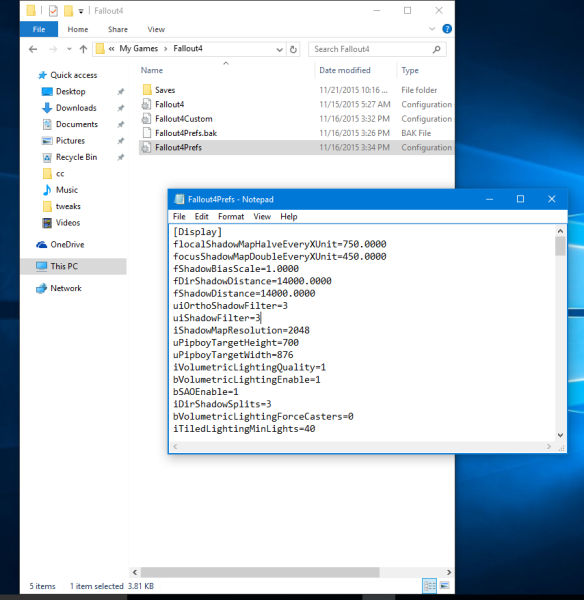
- Keresse meg a vonalat [Kijelző] :
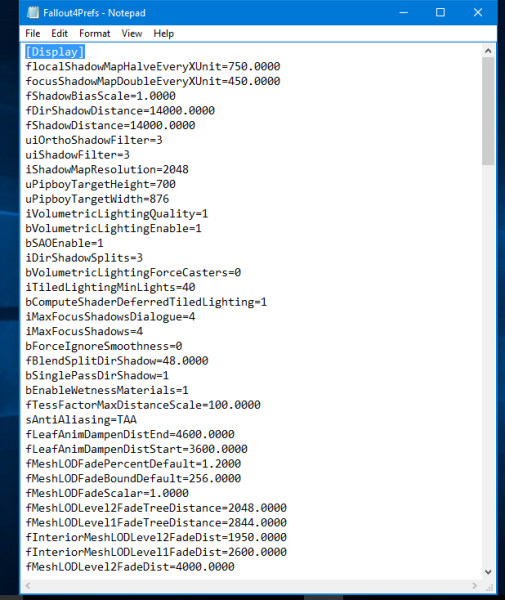
- Helyezzen két további sort a [Megjelenítés] alá az alábbiak szerint:
[Megjelenítés] fDefaultWorldFOV = XX fDefault1stPersonFOV = XX ... ...
Cserélje le XX a kívánt FOV értékre. Ez lehet 90, 110 vagy 120, vagy bármely más érték, amelyet megfelelőnek talál:
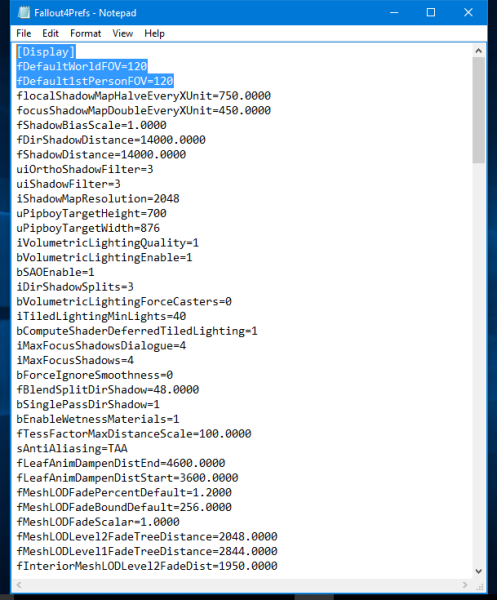
Ez az. Élvezze a kifinomult játékmenetet a Fallout 4-ben.